操作系統:Windows 7 IE浏覽器版本:Internet Explorer 9 Beta
由於Internet Explorer 9 Beta(IE9 Beta)還處於測試階段,難免出現一些與其他軟件不兼容的問題或者本身存在一些缺陷,導致有些用戶在安裝了IE9 Beta之後發現影響到了自己的正常工作也學習,所以想要卸載IE9 Beta。
因為IE9 Beta是以更新的形式存在的,所以在卸載程序中是無法找到對應的項目的。而且安裝IE9 Beta之後,並不會像IE7或者IE8那樣,在系統盤的Windows目錄下生成一個隱藏的IE7或者IE8文件夾,也就是說我們無法像以前那樣找到IE9 Beta的卸載程序。
所以如果想要卸載IE9 Beta,我們只能像卸載更新一樣,在“查看已安裝更新”的列表中找到對應的項目進行卸載,如圖所示:
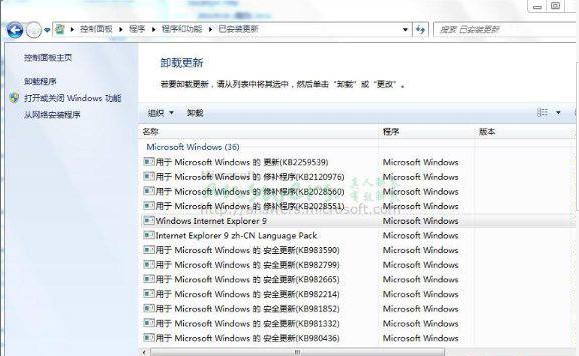
但是有些用戶發現在“查看已安裝更新”中無法找到IE9 Beta所對應的項目,導致無法卸載IE9 Beta。發生這種問題的原因,有可能是在安裝的過程中收到其他軟件干擾,導致沒有正確的寫入卸載信息,或者在安裝了IE9 Beta之後使用第三方清理工具對系統進行過清理,導致相關信息被清除。由於該問題在正常的電腦中無法重現,所以目前還無法確認問題發生的真正原因。
這種情況下,我們可以使用命令行的方法來嘗試卸載IE9 Beta。
1.依次點擊“開始”—“所有程序”—“附件”,右鍵點擊“命令行提示符”,選擇“以管理員身份運行”。
2.復制以下命令:
FORFILES /P %WINDIR%servicingPackages /M Microsoft-Windows-InternetExplorer-*9.*.mum /c "cmd /c echo Uninstalling package @fname && start /w pkgmgr /up:@fname /norestart"
3.復制後,右鍵點擊“命令提示符”窗口,選擇“粘貼”,粘貼命令後,按回車鍵運行此命令。
注:運行過程中可能會出現0x80040005的報錯,我們可以點擊“確定”並忽略它。
4.運行完成後,請重新啟動計算機,打開IE浏覽器,查看IE9是否卸載成功並還原至IE8版本。
如果仍然無法卸載,我們只有使用系統還原功能,將系統還原到安裝IE9 Beta之前的時間點來嘗試解決問題。
我們可以將控制面板的查看方式改為“大圖標”,然後在”恢復“中找到系統還原的選項。
如果沒有開啟系統還原功能或者還原點失效,也可以使用安裝光盤對系統進行修復安裝來解決問題。
修復安裝(升級安裝)
===================
注意:系統修復不會影響現有的應用程序。不過還是建議您在操作之前備份好數據到別的分區,以免重要數據丟失。
1. 運行Windows 的安裝鏡像並選擇立即安裝。
2. 在下一畫面選擇不要取得安裝的最新更新。
3. 輸入產品密鑰並按下一步。
4. 選擇產品類別並按下一步。
5. 接受協議並按下一步。
6. 在安裝類型畫面,請選擇升級。
7. 安裝完成後請再次嘗試更新計算機。
說到系統還原,我們發現某些殺毒軟件可能會影響到系統還原功能,導致還原點不可用。
如果發現我們所使用的殺毒軟件確實會引起這個問題,為了能夠正常使用系統還原功能,建議使用微軟推出的Microsoft Security Essentials殺毒軟件來保護操作系統,只要是正版Windows用戶就可以免費下載使用。
系統還原功能在我們解決疑難問題的時候還是有很大的作用的,一旦發生問題,可以最大限度的減少我們的損失。